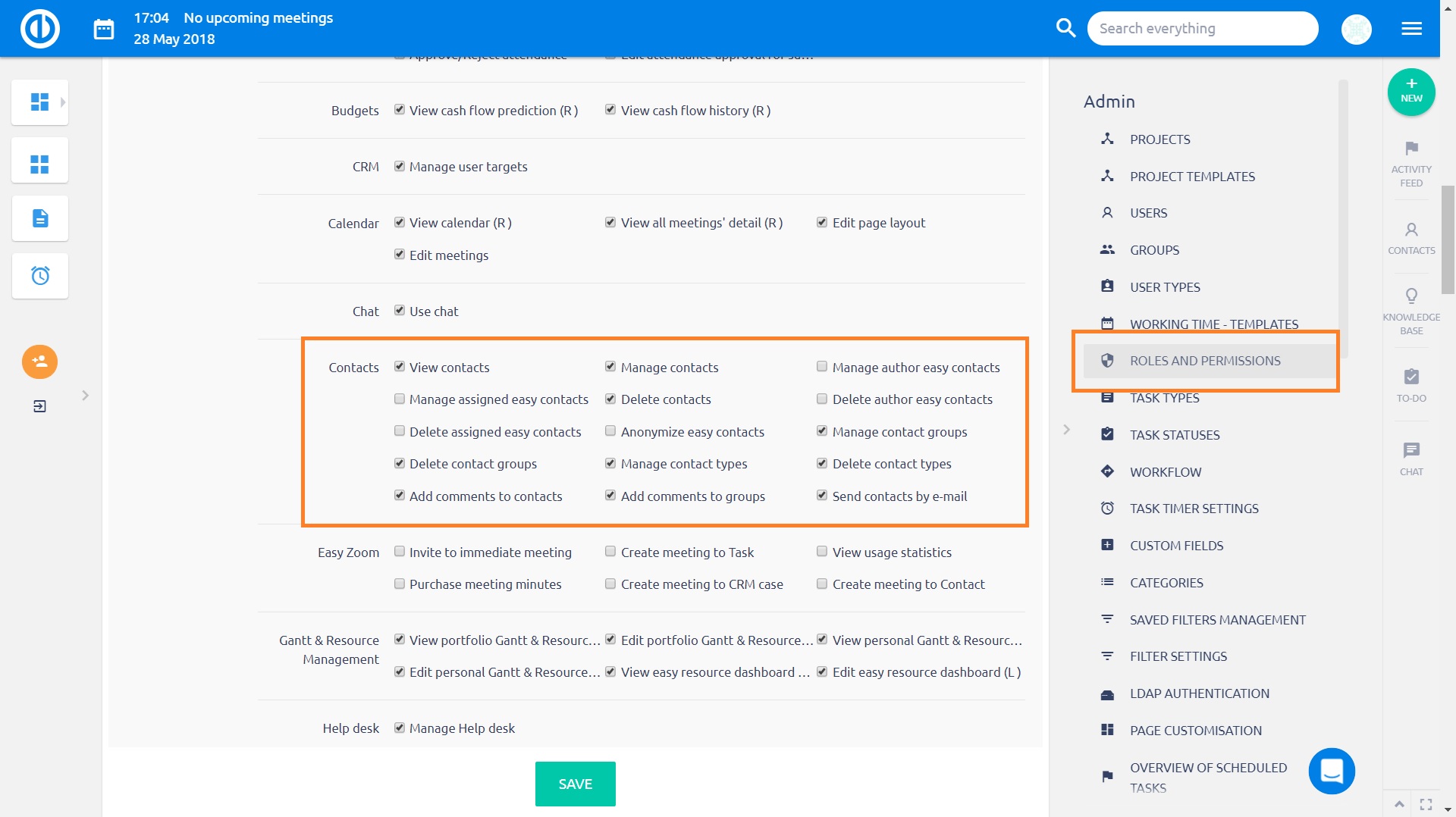GDPR 기능
GDPR 기능을 사용하는 방법
Easy Software는 개인 정보 보호를 중요하게 생각합니다. 일반 데이터 보호 규정 (GDPR)으로 알려진 유럽의 규정은 모든 조직에 많은 도전 과제를 제기하고 가장 공감을 얻은 비즈니스 주제 중 하나가되었습니다. 우리의 임무는 쉬운 프로젝트 클라이언트와 기본적으로 모든 프로젝트 커뮤니티에 데이터 프로세서의 모든 임무를 효율적으로 수행 할 수있는 안정적인 소프트웨어를 제공하는 것입니다. 쉬운 프로젝트는 버전 100 (1.3) 버전에서 2018 % GDPR-ready입니다.
차례
연락처 및 사용자 익명화
비밀번호 정책
이중 인증
사용자 정의 필드 및 연락처에 대한 특별한 가시성
요청 및 다운로드 로그
세션 만료
연락처 가시성
연락처 및 사용자 익명화
연락처 및 사용자 익명화 기능을 사용하면 모든 유형의 연락처 (개인, 회사, 계정) 및 사용자에서 선택한 사용자 정의 필드에 저장된 민감한 데이터를 빠르게 숨기거나 삭제할 수 있습니다. 이 기능을 활성화 한 후 연락처 / 사용자 또는 사용자 정의 필드가 제거되지 않으며 나중에 원본 데이터를 복구 할 수없이 데이터 내용 만 비워집니다. 사용자 정의 필드가 "필수"로 설정되어있을 때 (예 : 이름, 성 또는 전자 메일 주소와 같은 내용을 비워 둘 수없는 경우) 원본 데이터는 텍스트 문자열 "Anonymized"(회사 / 계정 담당자의 경우) 또는 " 익명 연락처 "(개인 연락처) 또는"익명 사용자 "(사용자 프로필). 이 기능의 목적은 GDPR에 의해 부과 된 민감한 개인 데이터를 숨기거나 지우는 고객의 요구 사항을 충족시키는 것입니다. 입법부는 일반적으로 고객을 이해하기 위해 필요할 때 데이터를 삭제할 필요가 없다고 말합니다. 그러나 그러한 데이터는 특정인과 연결될 수 없습니다.
이 기능을 사용하는 방법
우선, 연락처 및 사용자의 민감한 사용자 정의 필드를 민감한 것으로 간주하여 고객이 요청하면 익명화 프로세스를 수행해야합니다. 이 작업은 추가»관리»사용자 정의 필드»공개 하위 범주 "연락처"또는 "사용자"»민감한 사용자 정의 필드 편집에서 매우 쉽게 수행됩니다. 맨 아래 설정에서 "익명으로 지우기"확인란을 찾을 수 있습니다. 확인란을 선택하고 설정을 저장하면이 특정 사용자 정의 필드의 모든 데이터 내용이 나중에 익명화를 위해 선택한 해당 연락처 / 사용자에서 즉시 지워집니다. 따라서 불필요한 데이터 손실을 막기 위해이 기능을주의해서 사용하십시오.
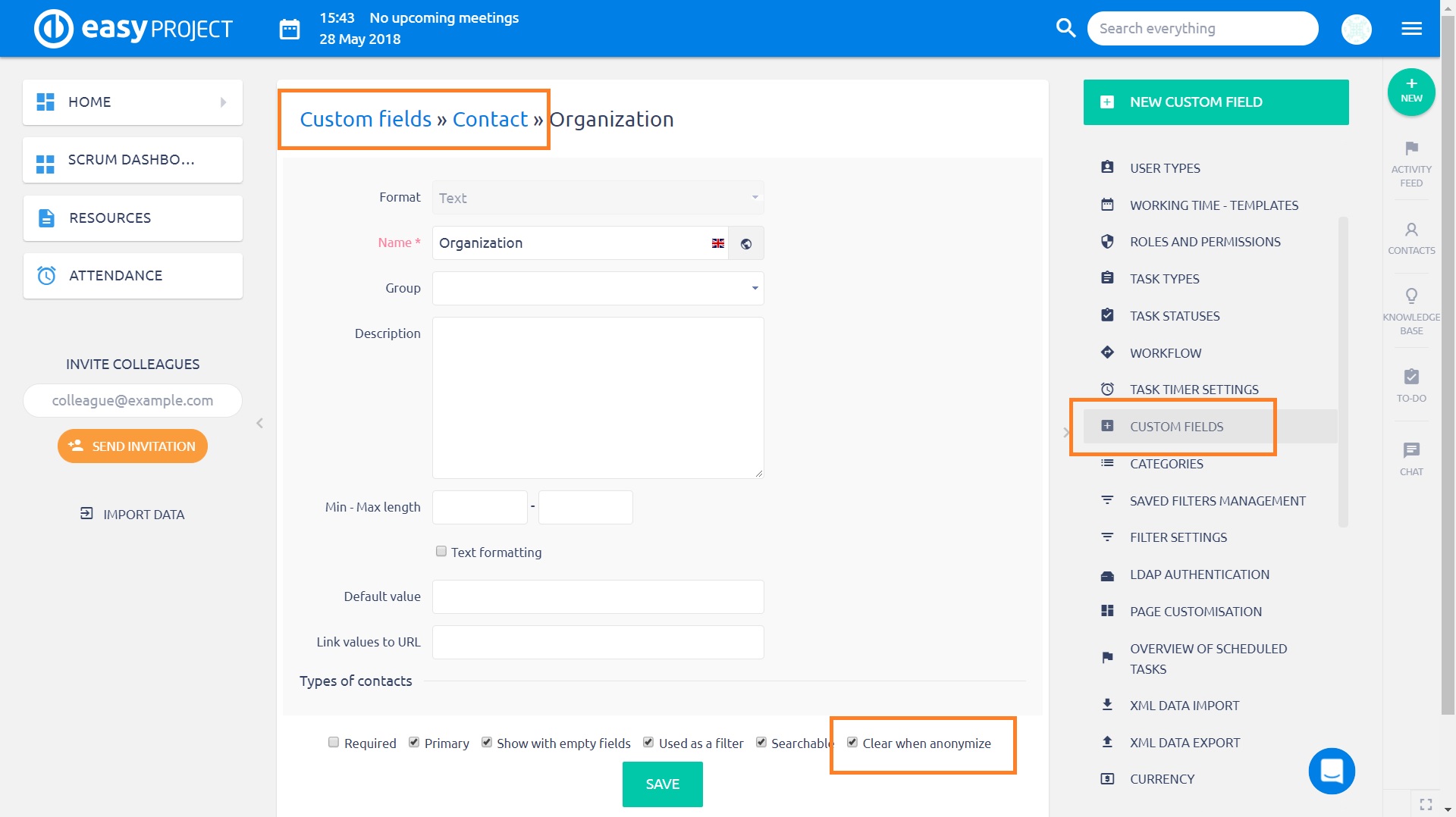
"연락처 이름"필드가 민감한 것으로 간주되어 선택된 연락처가 익명화되었을 때의 모습입니다. 한편, "주소"필드는 익명으로 설정되지 않았으므로 볼 수 있습니다.
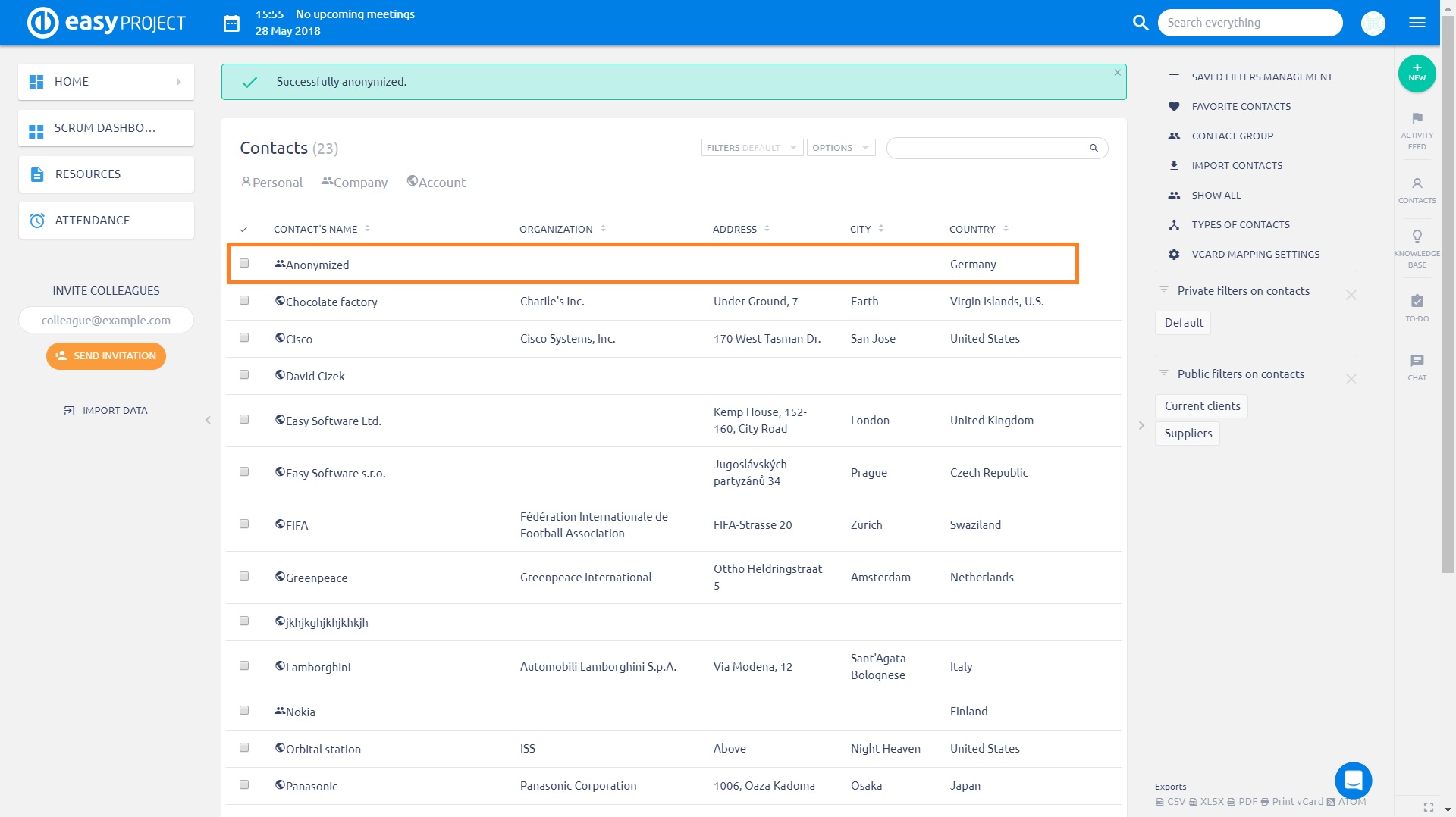
익명 연락처는 연락처 목록뿐만 아니라 영업 활동과 같은 다른 곳에서도 인식 할 수 있습니다.
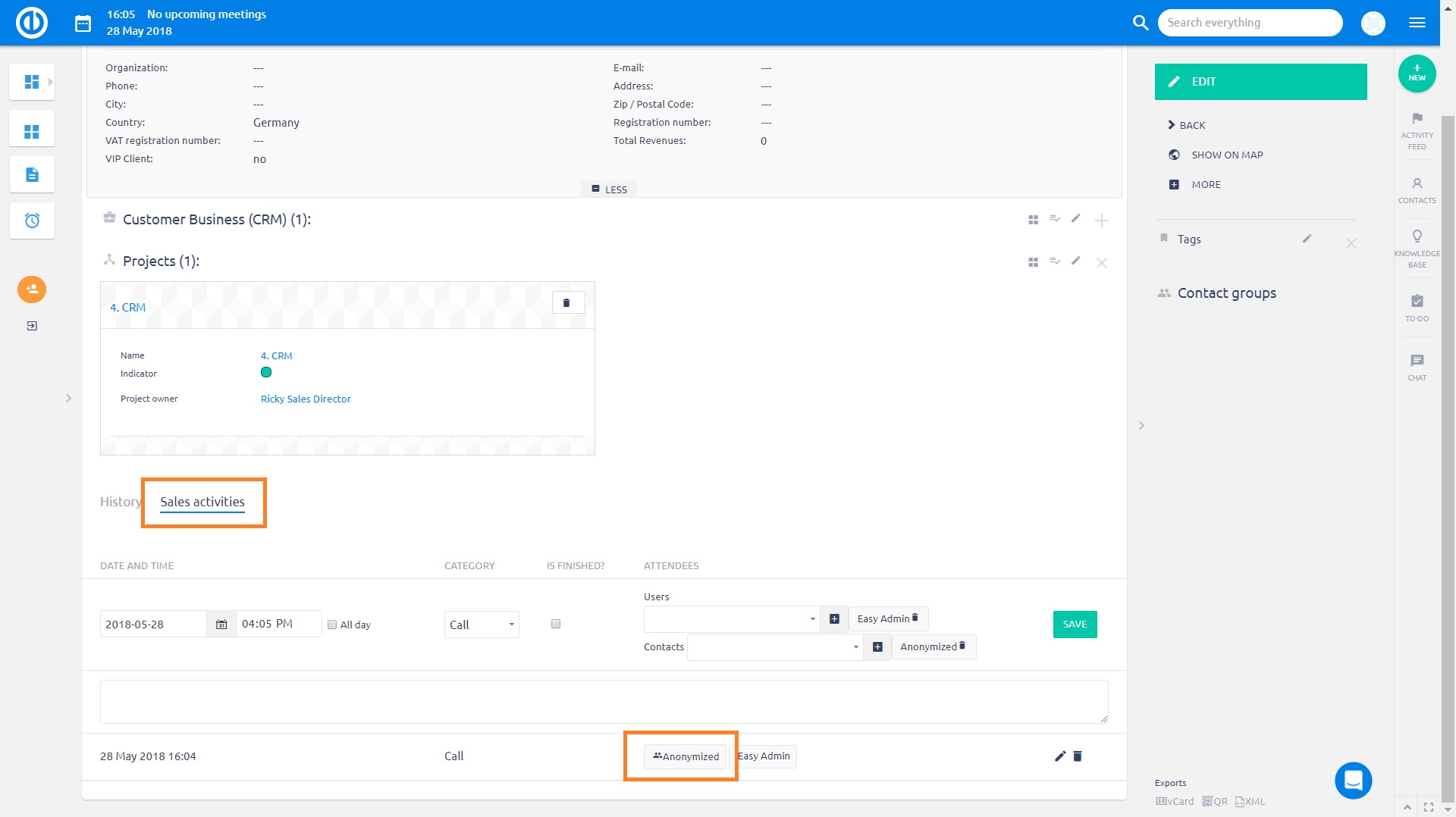
이것은 익명의 연락처가 자세하게 보이는 방법입니다. 익명으로 인해 일부 입력란이 비어 있습니다.
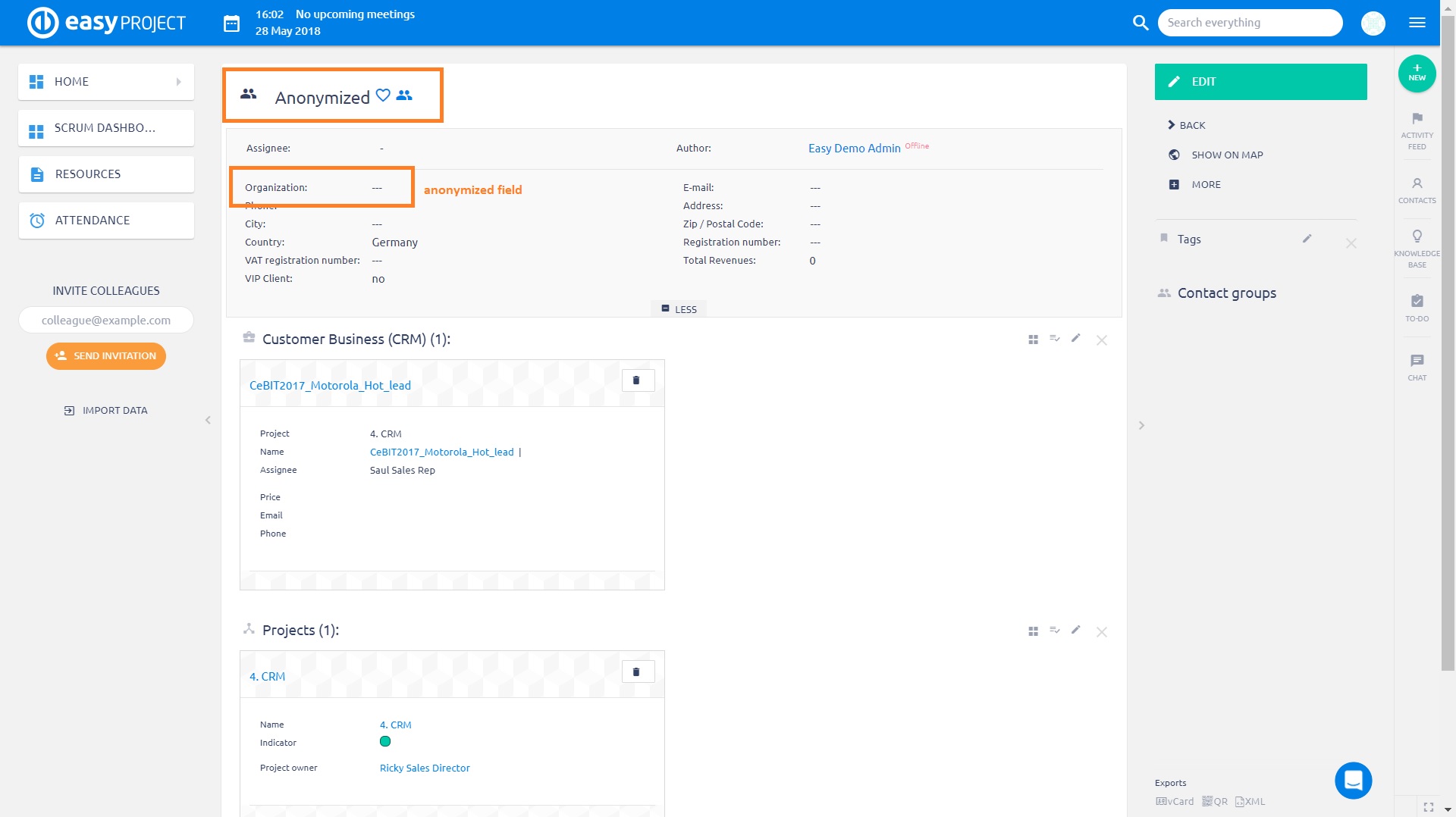
하나의 연락처 또는 더 많은 연락처를 대량으로 익명화하려면 목록에서 해당 연락처를 선택하고 마우스 오른쪽 버튼을 클릭하여 상황에 맞는 메뉴를 엽니 다. 여기서는 "익명"옵션을 선택하고 "확인"을 클릭하여 보증 대화 상자를 확인하십시오.
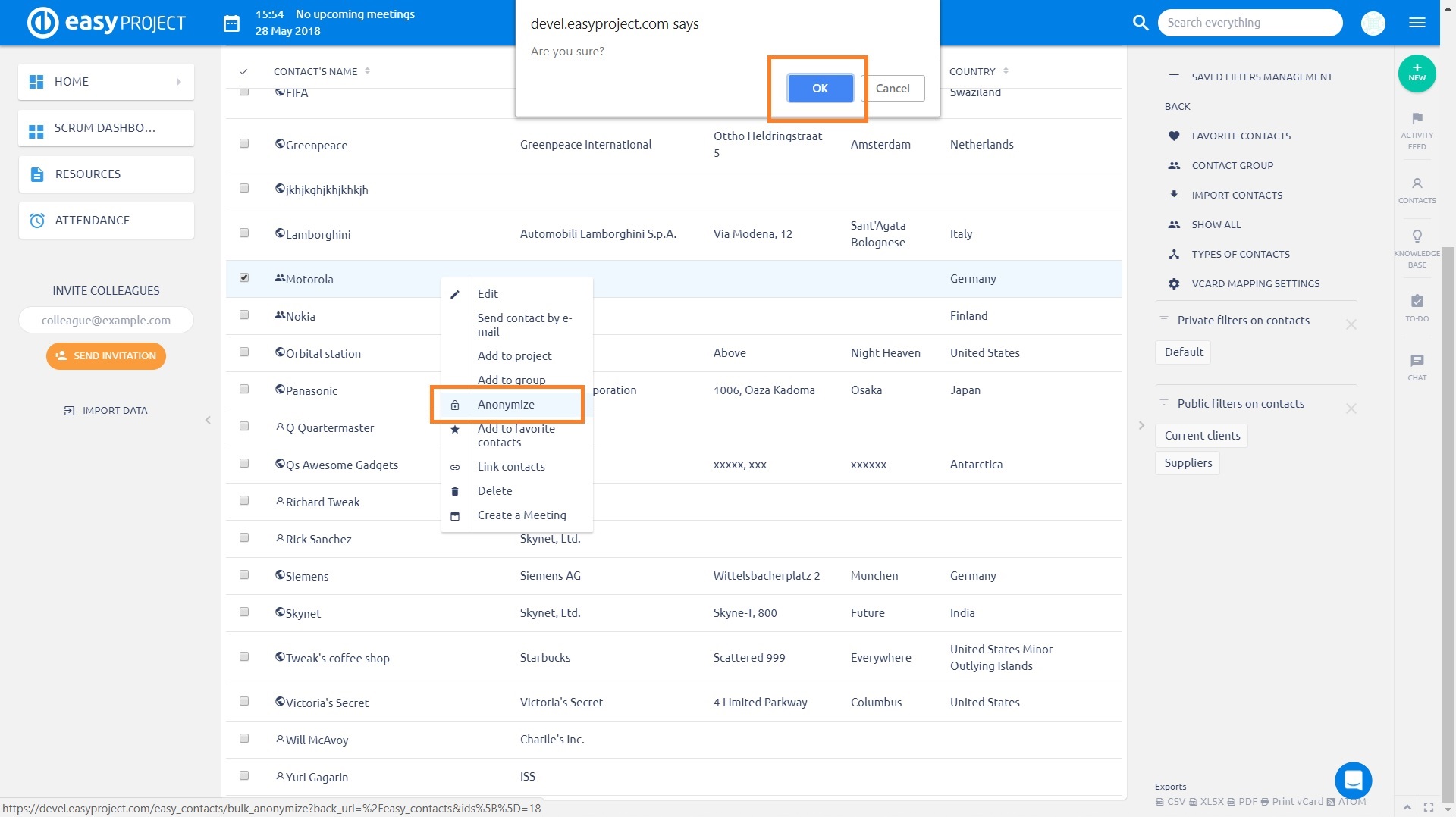
연락처 외에도 마우스 오른쪽 버튼을 클릭하여 동일한 절차를 반복하여 사용자를 익명화 할 수 있습니다.
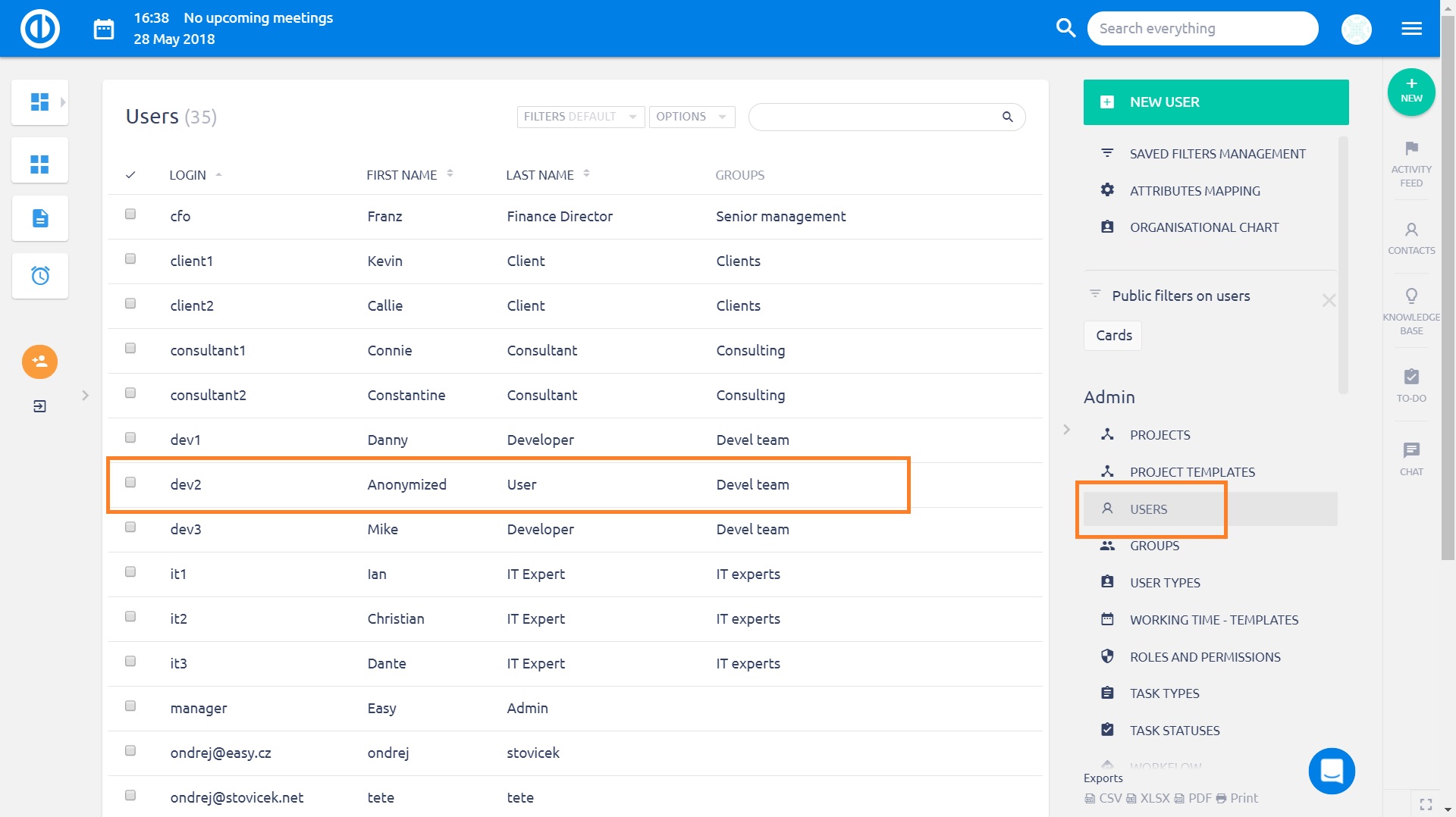
또한 사용자 프로필의 사이드 바에서 특정 버튼을 클릭하여 사용자를 익명화 할 수 있습니다.
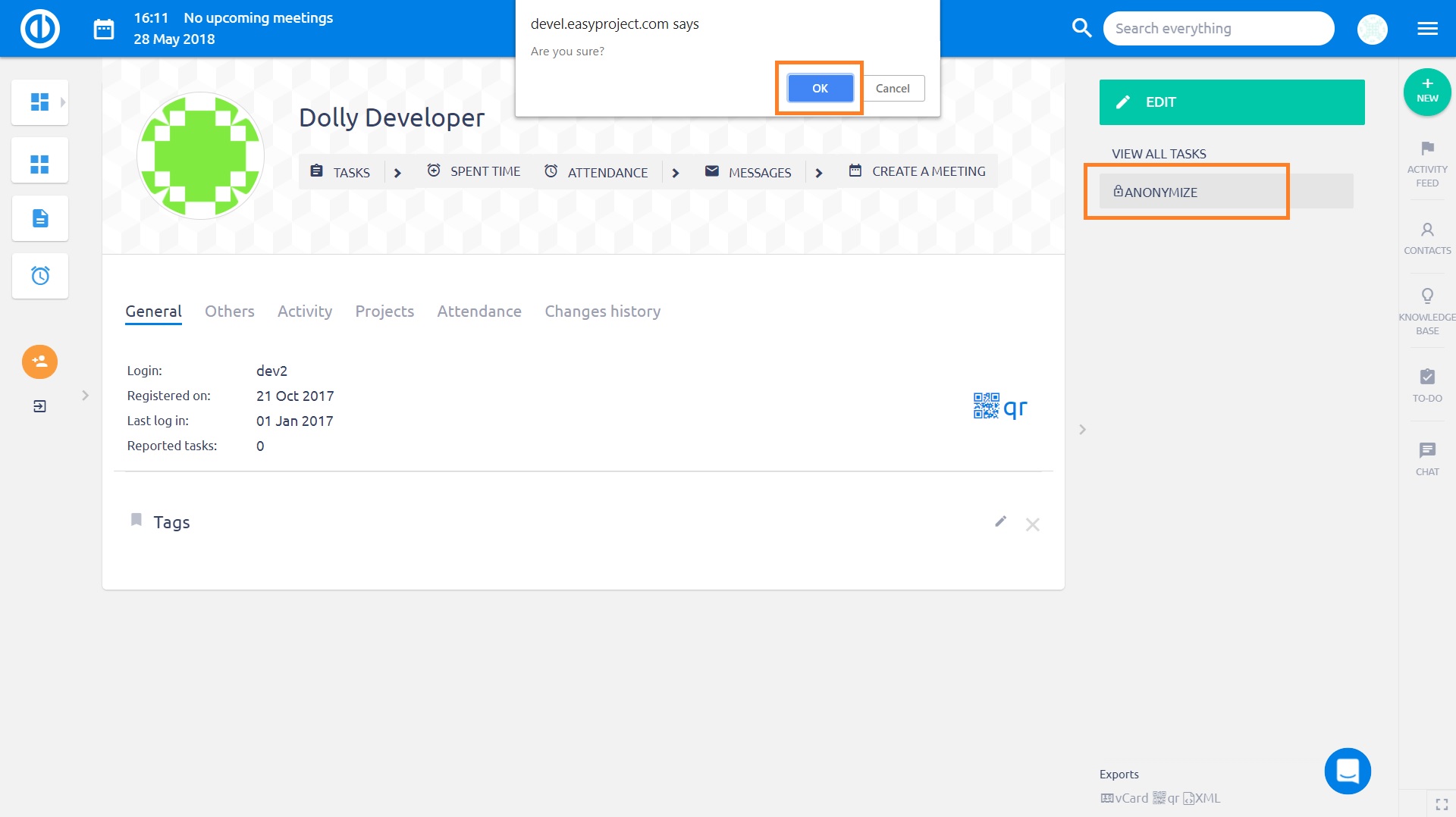
이것은 익명 사용자 프로필의 세부 사항입니다. 익명의 전자 메일 주소를 가진 사용자 프로필의 경우 "... @ anonymized.com"형식으로 임의로 생성 된 새로운 전자 메일 주소가 원래의 전자 메일 주소를 대체합니다.
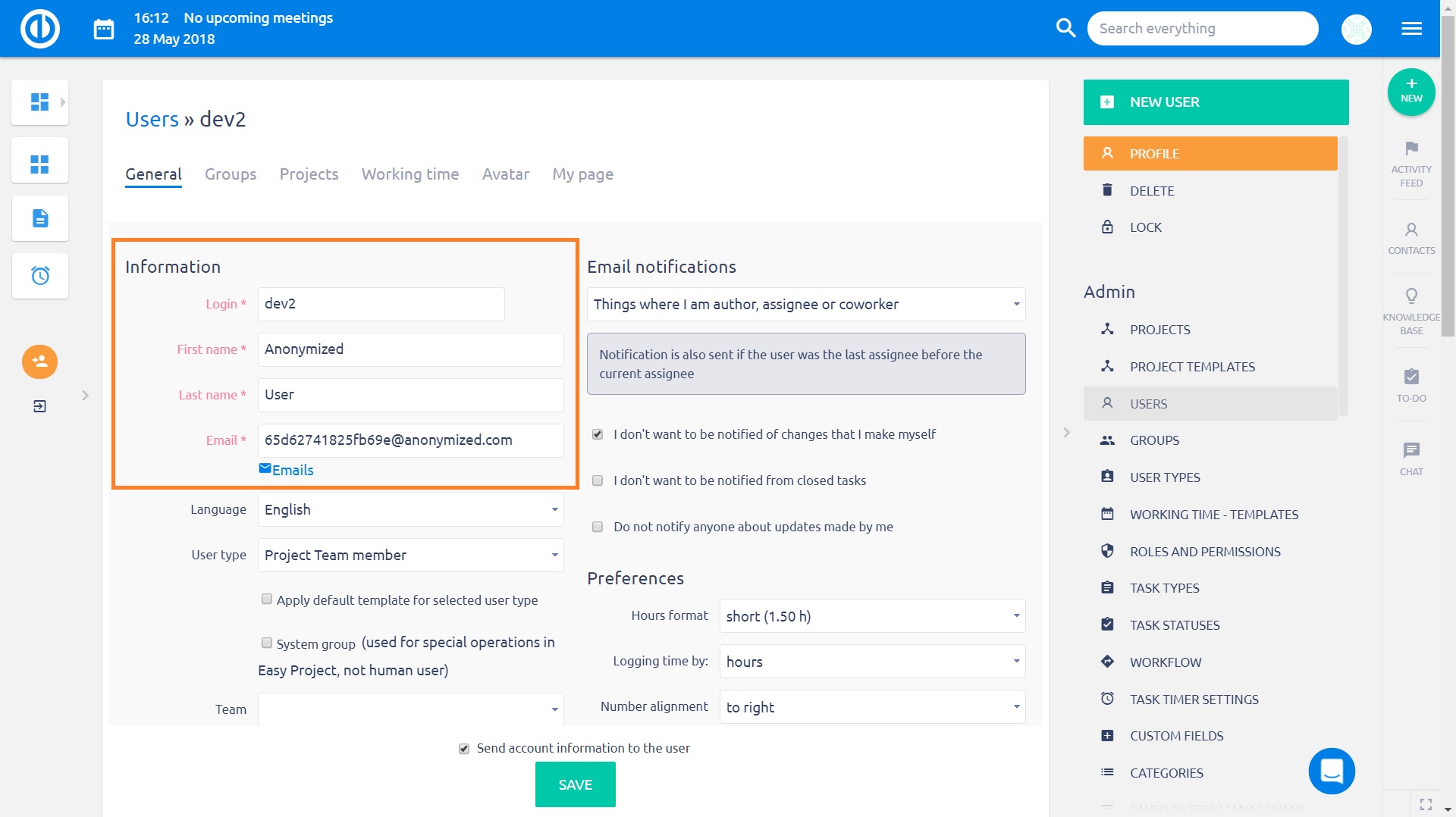
비밀번호 정책
을 참조 인증 설정.
이중 인증
을 참조 인증 설정.
사용자 정의 필드 및 연락처에 대한 특별한 가시성
이 설정을 사용하면 선택한 사용자, 사용자 유형 및 그룹에 대한 사용자 정의 필드 및 기본 연락처 필드의 가시성을 구성 할 수 있습니다. 사용자 정의 필드의 경우이 설정은 추가»관리»사용자 정의 필드»기존 사용자 정의 필드를 편집하거나 새 사용자 정의 필드를 만들 수 있습니다. 화면 하단에서 "특수 가시성"확인란을 선택하여 다음과 같이 관련 설정 옵션을 표시하십시오.
사용자 유형-이 사용자 정의 필드를 볼 수있는 사용자 유형을 선택하거나 모든 사용자 유형에 표시되도록 비워 두십시오.
그룹-이 사용자 정의 필드를 볼 수있는 그룹을 선택하거나 모든 그룹에서 볼 수 있도록 비워 두십시오.
사용자-이 사용자 정의 필드를 볼 수있는 사용자를 선택하거나 모든 사용자가 볼 수 있도록 비워 두십시오.
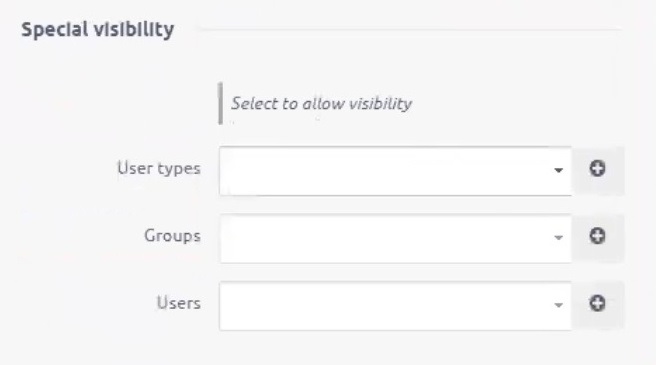
연락처의 경우 추가»연락처»설정»필드 설정으로 이동하여 작성자, 마지막 업데이트, 이름, 성 등과 같은 기본 연락처 필드의 설정을 편집 할 수 있습니다.

성 필드 설정의 예입니다. 여기에서이 필드를 볼 수있는 사용자, 사용자 유형 및 그룹을 다시 선택하거나 비워두면 모든 사용자가 볼 수 있습니다. 유사하게 사용자에게 보이는 데이터 만 내보낼 수 있습니다.
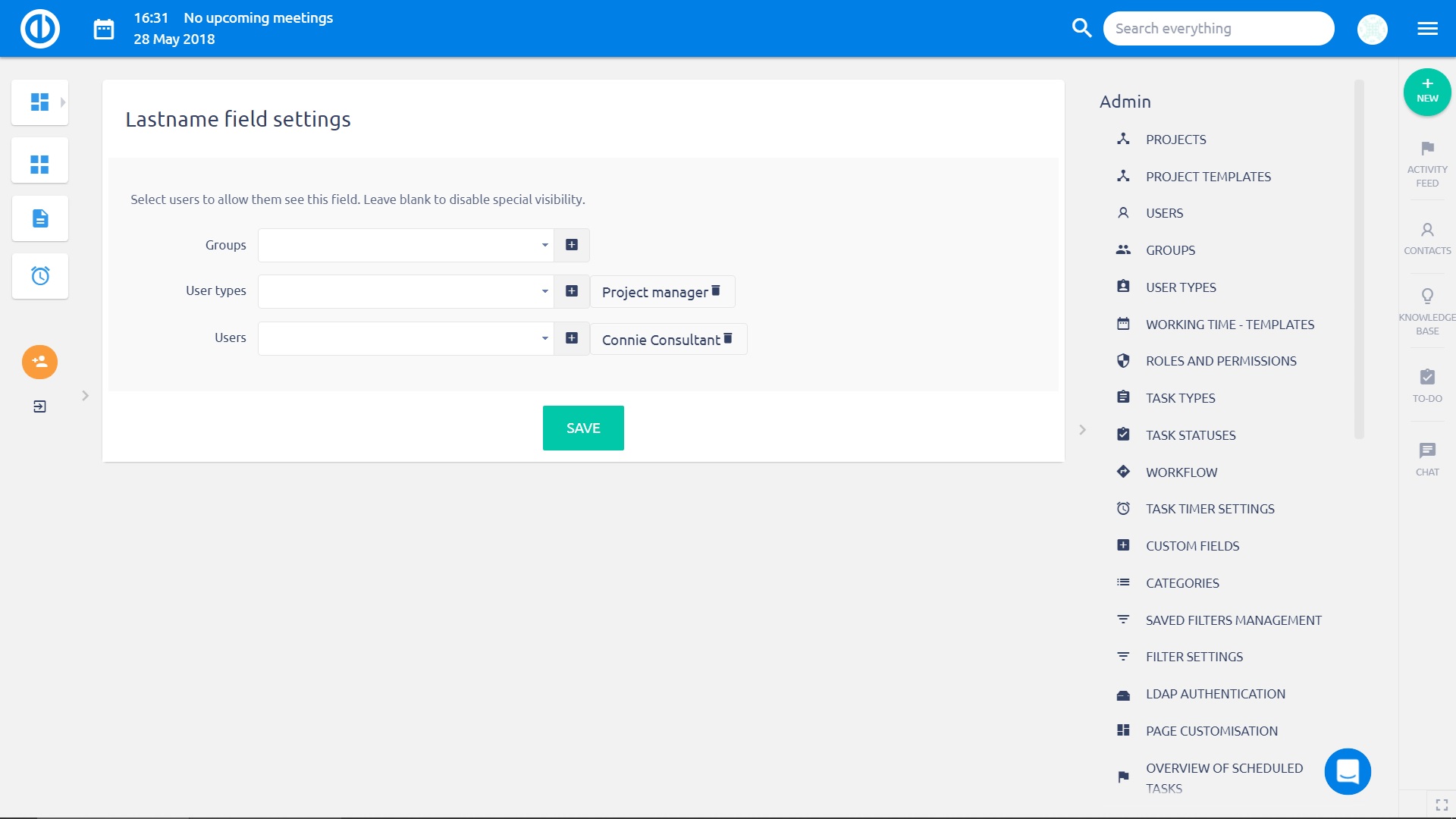
요청 및 다운로드 로그
더보기»관리»간편 로그로 이동하여 필요한 로그를 찾은 다음 옆에있는 다운로드 버튼을 클릭합니다.
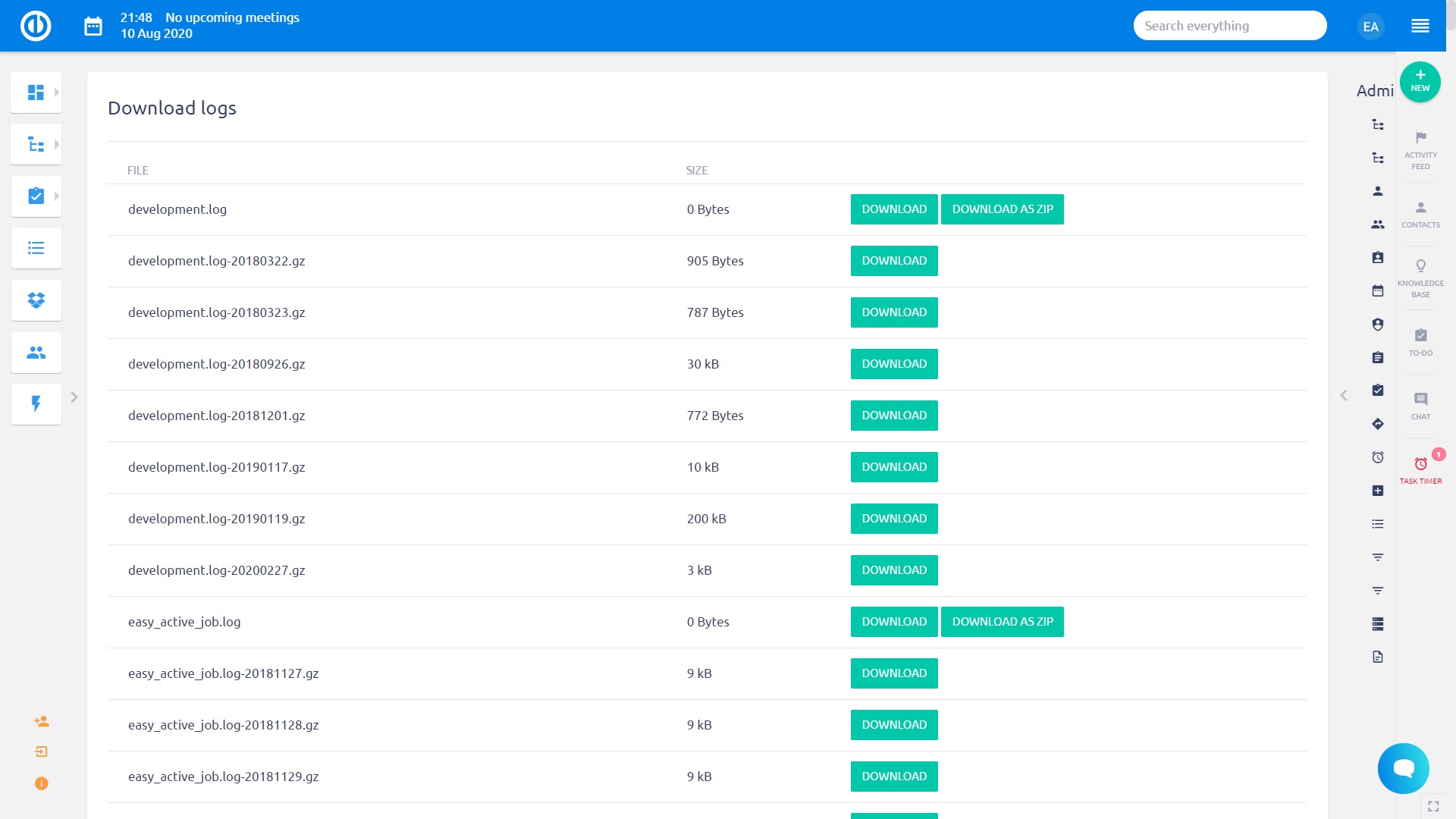
세션 만료
이 설정을 사용하면 지정된 시간이 지난 후 현재 세션에서 사용자를 자동으로 로그 아웃 할 수 있습니다. 더보기»관리»설정»인증»세션 만료로 이동하여 두 가지 옵션을 찾을 수 있습니다.
세션 최대 수명-사용자가 활동에 독립적으로 세션에 로그인 할 수있는 최대 시간
세션 비 활동 수명-사용자가 세션에서 자동으로 로그 아웃되기 전에 비활성화 될 수있는 최대 시간
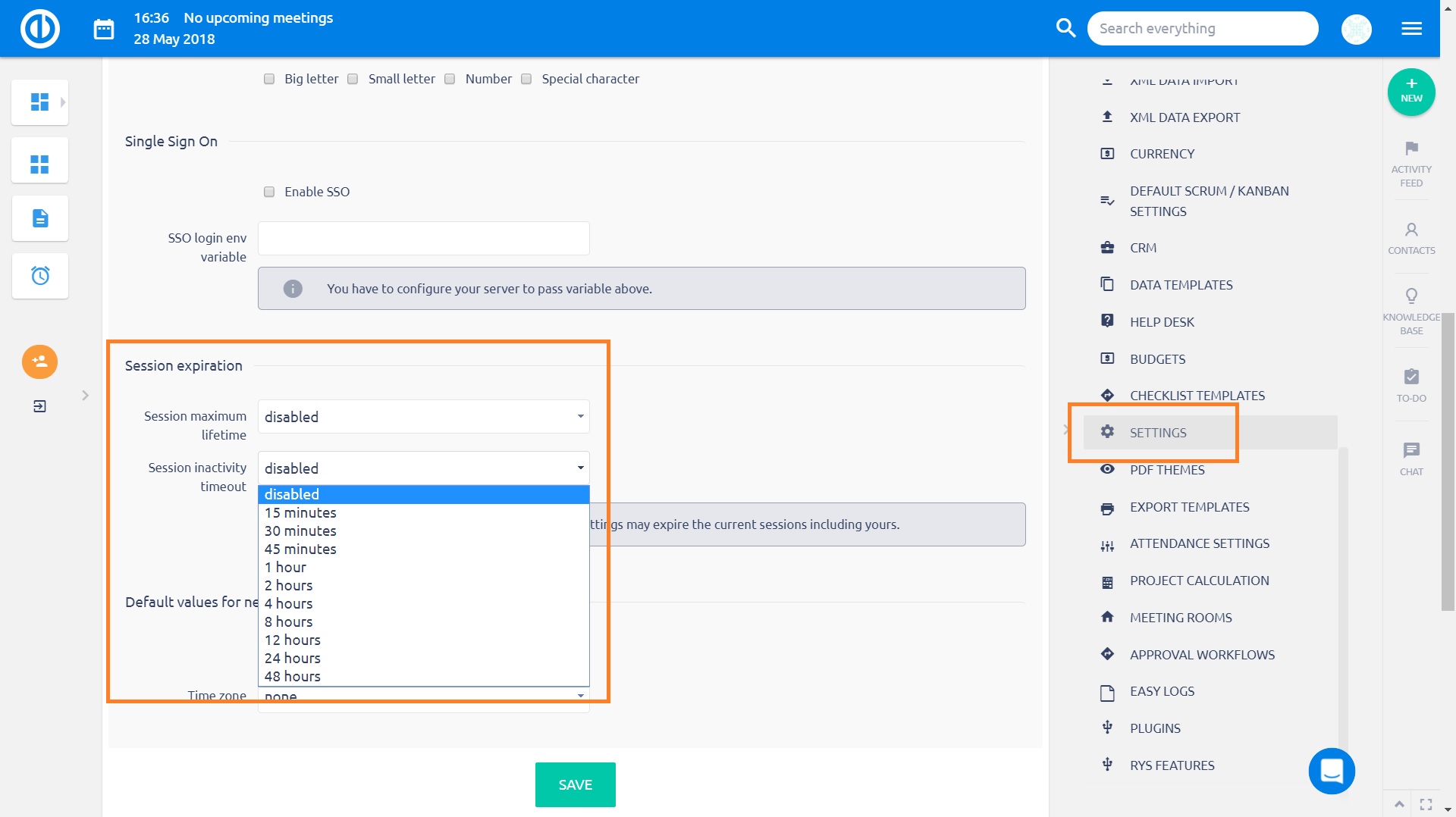
연락처 가시성
사용자 가시성뿐만 아니라 사용자 역할에 대해서도 연락처 가시성을 구성 할 수 있습니다. 사용자 유형에 대해 설정하려면 추가»관리»사용자 유형»사용자 유형 선택»표시되는 컨택 유형으로 이동하십시오. 선택 가능한 옵션은 모두, 계정, 개인 연락처, 파트너, 공급 업체입니다.
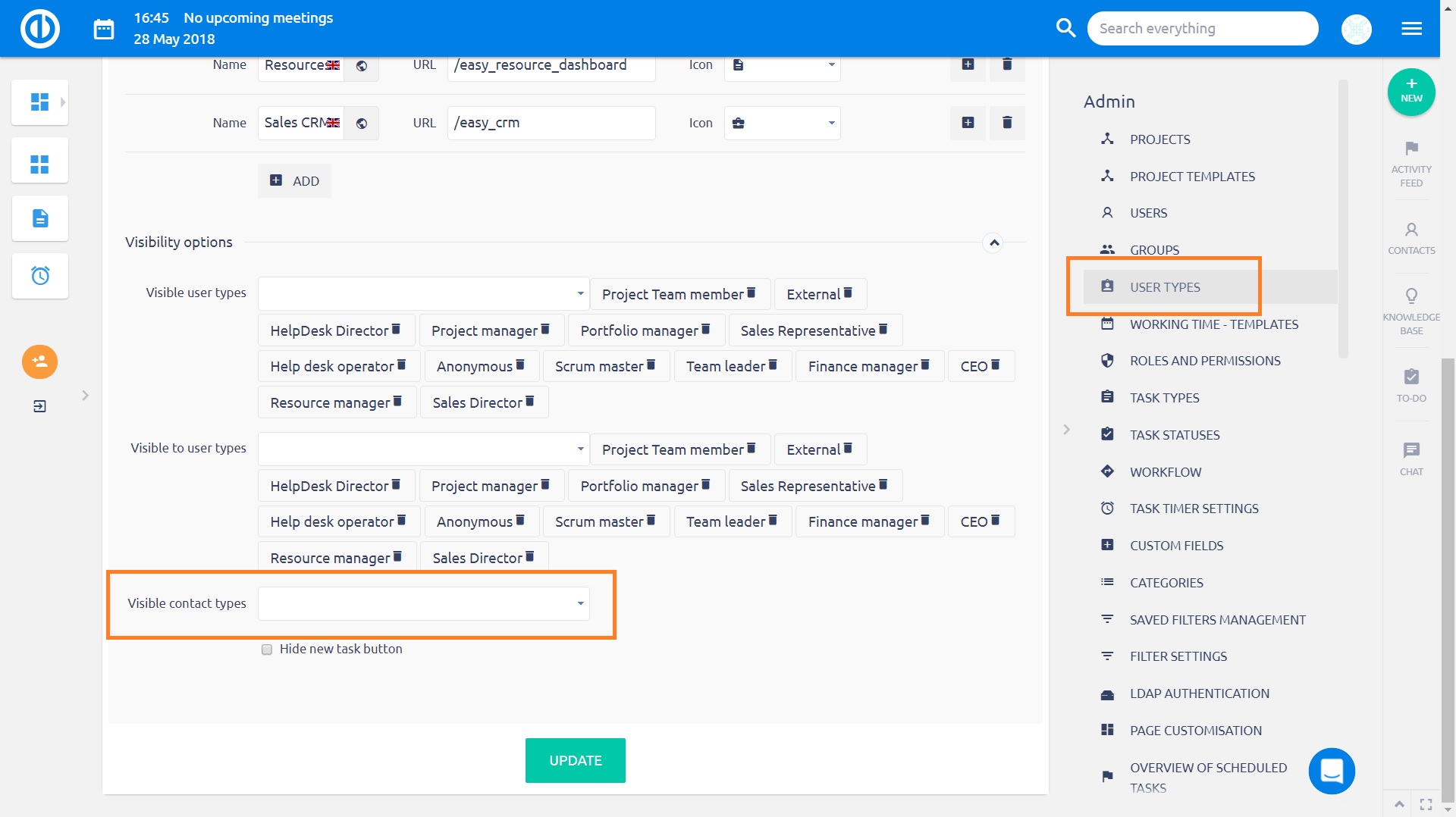
사용자 유형에 맞게 설정하려면 추가»관리»역할 및 권한»역할 선택»연락처 가시성으로 이동하십시오. 선택 가능한 옵션은 모든 연락처, 사용자가 만들거나 지정한 연락처, 사용자가 만든 연락처, 사용자에게 할당 된 연락처입니다.
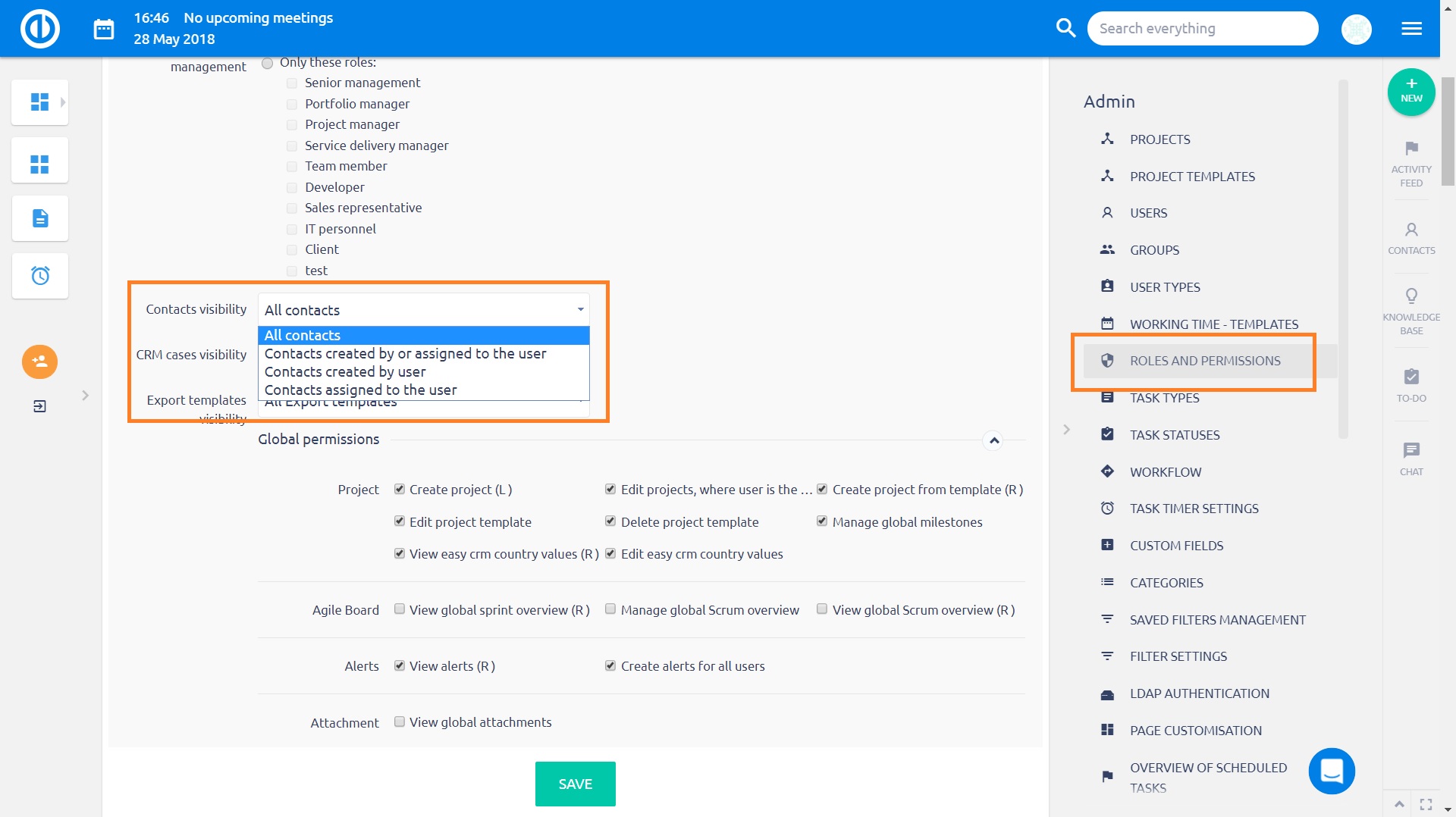
또한 각 역할에 대한 권한을 사용하여 여러 측면에서 연락처 작업을 제한 할 수 있습니다.